刪除pdf文件中的某一頁的方法:1、開啟WPS2019;2、選擇並開啟要進行刪除某一頁的的PDF檔案;接著在功能列中找到並選擇「編輯」選項;3、找到並選擇「刪除目前所選頁」即可。

本文操作環境:Windows7系統,WPS Office2019版本,Dell G3電腦。
先開啟電腦,在桌面上找到並開啟WPS2019,然後選擇並開啟我們要進行刪除某一頁的PDF檔案。如圖所示:
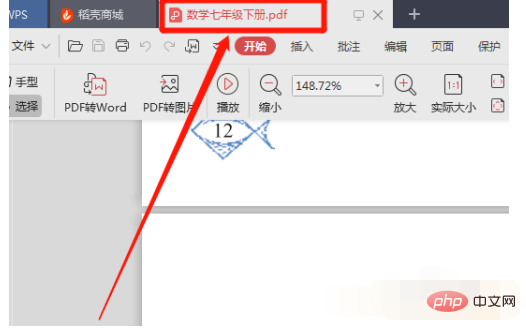
然後,在開啟的的PDF檔案的最上方功能列裡找到並選擇「編輯」選項,接著會看到新的功能,然後再點選「刪除頁面」。如圖所示:
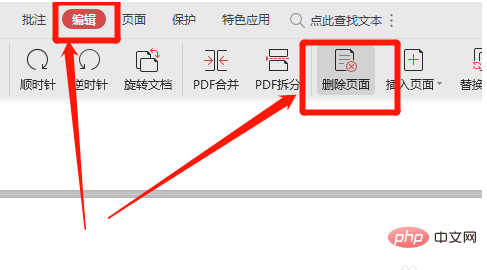
接下來,會彈出新的選單,現在我們可以選擇“刪除目前所選頁”,然後再點擊“確定”。如圖所示:
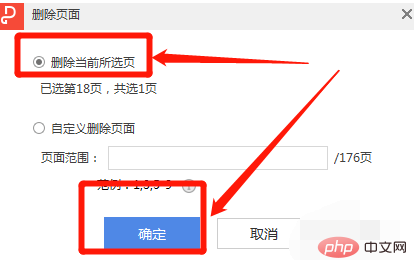
或者,我們可以選擇“自訂刪除頁面”,然後輸入想要刪除的頁碼範圍並確定。如果要刪除多個頁面,也可以使用「自訂刪除頁面」。如圖所示:
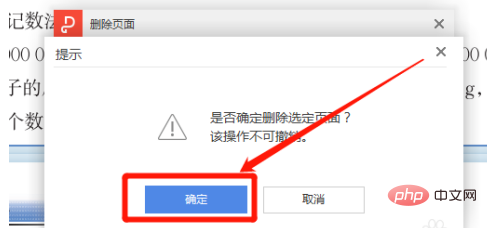
推薦:《程式設計影片》
以上是怎麼刪除pdf文件中的某一頁的詳細內容。更多資訊請關注PHP中文網其他相關文章!


